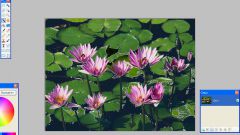Инструкция
1
Обратите внимание на версию тестового редактора. В более ранней версии, чтобы вставить таблицу, вам нужно будет на панели инструментов перейти в пункт меню «Вставка» и там уже выбрать «Вставить таблицу». В более поздних версиях этот атрибут уже вынесен отдельной иконкой. По сути, это ничего не меняет.
2
Если вам часто нужно будет строить таблицы, вы можете и в более ранней версии тестового редактора вынести нужную иконку на панель инструментов. Итак, чтобы сделать прозрачную таблицу, перейдите в пункт меню «Вставка» или кликните один раз по соответствующей иконке. Затем выберите способ, каким вы собираетесь создать таблицу.
3
Используйте один из двух вариантов создания таблицы «Вставить таблицу» или «Нарисовать таблицу». Когда и в каком случае следует применять тот или иной способ? Если вам нужно быстро создать таблицу с прозрачным фоном, без каких либо особых элементов ее конструкции, т.е. со строго лимитированным числом строк и столбцов стандартной формы, то воспользуйтесь «Вставить таблицу». Если же форма ячеек должна быть какой-то особенной, то нарисуйте таблицу вручную.
4
Кликните по таблице правой кнопкой мыши, чтобы сделать фон таблицы прозрачным. В появившемся контекстном меню выберите пункт «Свойства таблицы». Перед вами появится окно с несколькими вкладками. Перейдите во вкладку «Таблица». В этой вкладке внизу найдите пункт «Граница и заливка».
5
Перейдите во вкладку «Цвет». Выберите нужный параметр, чтобы таблица стала прозрачной. Обратите внимание, что цвет линий таблицы должен отличаться от цвета ее фона, иначе таблица исчезнет вовсе. Поэтому проследите, чтобы цвет линий оставался черного или любого цвета по вашему желанию. Можно сделать прозрачной лишь часть таблицы. Для этого выделите нужную часть столбцов и ячеек, затем установите параметры фона и примените их. Вторая часть ячеек и столбцов останется без изменений.